專案管理常用的甘特圖(Gantt Chart)是什麼?怎麼做?如何用Excel繪製甘特圖?
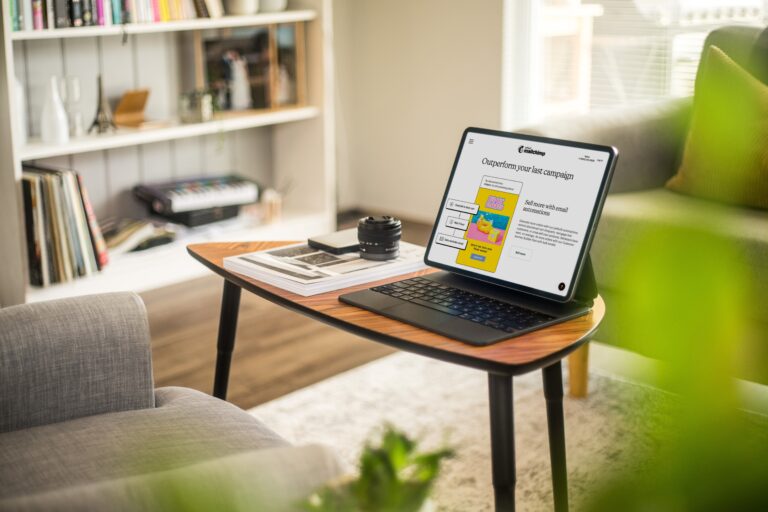
做專案時有好多任務細項,不少人會選擇使用「甘特圖(Gantt Chart)」工具來規劃時程。如果您還不知道什麼是甘特圖,或是甘特圖有哪些厲害用途,又或者想了解如何用Excel製作甘特圖...,《104職場力》小編彙整你需要的甘特圖資訊,帶您一起了解,並提供您超實用甘特圖模板。
文/《104職場力》小編 整理
Q:甘特圖是什麼?
甘特圖(Gantt Chart)為1910年由亨利.甘特(Henry Laurence Gantt)提出,經常於專案管理使用,可以清楚了解每項任務的開始時間、所需時間及結束日期。
橫軸代表著時間;縱軸代表著每個項目及任務;而各項線條長短則代表著各任務開始與結束時間。
最主要追蹤著每個任務項目的進度,多能利用其他生產力工具額外增加資訊,例如每個任務間的關係、每個任務目前進度與狀況、使用了甚麼資源、是否遇到延宕或問題等。
甘特圖用途有哪些?
甘特圖應用範圍並非侷限於特定行業,一般公司專案計畫的推動、業務期程安排、福委會員工活動規劃、企業廠房擴建等,大大小小不同領域都能使用。
簡而言之,如果需要掌握每項事情的步驟、時間安排、耗費時間與截止日等,皆能借重甘特圖之協助。
甘特圖有什麼優點?
甘特圖優點在於清楚呈現各項任務進程與時間資訊:
- 有著多少任務項目、各項任務又是什麼
- 每項任務的開始和結束時間
- 每項任務計劃持續多久的時間
- 每項活動與其他活動是否具有重疊的地方,以及重疊的程度
- 這一個大專案或完整計畫的開始和結束日期
如此,可以將一複雜大型計劃拆分成數項任務執行,也能清楚估算當前進度狀況,進行適當調整。
甘特圖有什麼缺點?
管理時間上雖然清楚易用,但如果要呈現其他資訊或了解更多細節就會產生問題:
1. 無法看出問題點
雖然能明確掌握每項任務所需時間與進度,從起迄時間了解與預期狀況的差距。可能發現某項任務花了比預期還多的時間,卻無法看出為什麼發生這樣的問題。
單純使用甘特圖僅能看出時間規劃,因此必須透過其他方式或備忘錄才能記載任務遇到的問題與癥結點。
2. 難以呈現龐雜交錯的任務項目
如果今天各項任務複雜且相互牽涉,又難以明確切割時,甘特圖反而變得複雜而不易清楚呈現。又當需要加入其他重要資訊、項目有優先順序、時不時拆分細項,如此大型或長時間的專案,則建議使用較專業之專案管理工具。
3. 人力掌控的缺乏
直接檢視甘特圖時,可以了解每項任務的時間長短,知悉有哪項任務正在進行,但無法得知每一項有多少人力投入、比例分配為何。
因此如欲進一步管理人力及掌握其他資訊,也如開頭所言即須其他生產力工具的運用。
Q:怎麼做甘特圖?如何繪製甘特圖?
微軟即提供簡單的甘特圖模板(Simple Gantt Chart (office.com))
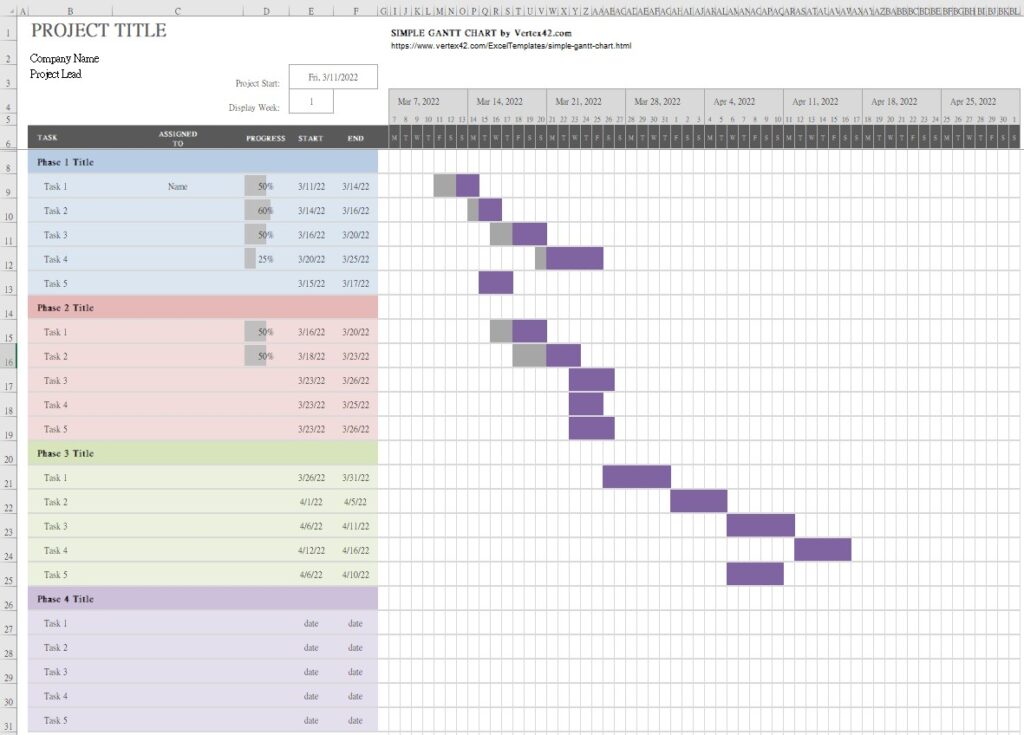
表格來源:微軟 Office
如何用Excel做出甘特圖?
另外也能簡單自行製作甘特圖,需注意的重點
- 製作前準備:釐清任務、蒐集資料與時間
- 製作時留意:規畫各項任務、合理清楚的分配
以下步驟參考之:
步驟一:創建一個項目表
首先將任務項目資訊輸入表格中,而最左列的表格列出每個任務項目,接著添加其他資訊:
- 任務項目起始日(Start Date)
- 任務項目完成日(End Date)
- 第幾天開始(Start on Day)
- 需耗費時間(Duration):這項任務需要耗時幾天(起始日-完成日)
依據自身掌握每項任務的狀況推算需要花多少時間、何時應當開始。除了手動填入,也能利用Excel公式自動填入,譬如起始日是B欄,完成日在C欄,而耗費時間在D欄,則使用公式[C2-B2](或[C2-B2+1])算出需耗費天數,以此類推。
又如果其中有任務需要在特定日期前完成,同時也能夠預估完成這項任務需要耗費多久時,則可以透過截止日和耗費時間回推最遲的開始期日。
任務項目截止日(End date)-需耗費時間(Duration)=任務項目起始日(Start date)
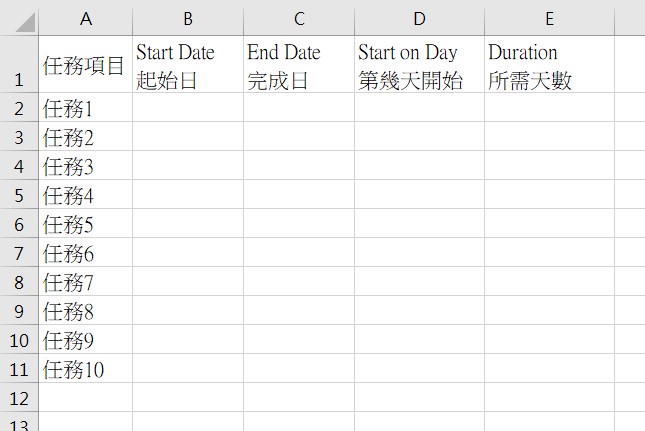
步驟二:製作 Excel 長條圖
為了讓數據更為清楚,我們可以先製作一長條圖,圖像化呈現較容易看出第幾天需要開始以及進程。
- 首先先選取任務項目第幾天開始(Start on Day)這欄
- 「插入」選擇「直條圖」或「橫條圖」,建議可以選擇堆疊橫條圖
- 便會創造出X軸為開始日期,Y軸為各項任務的圖表
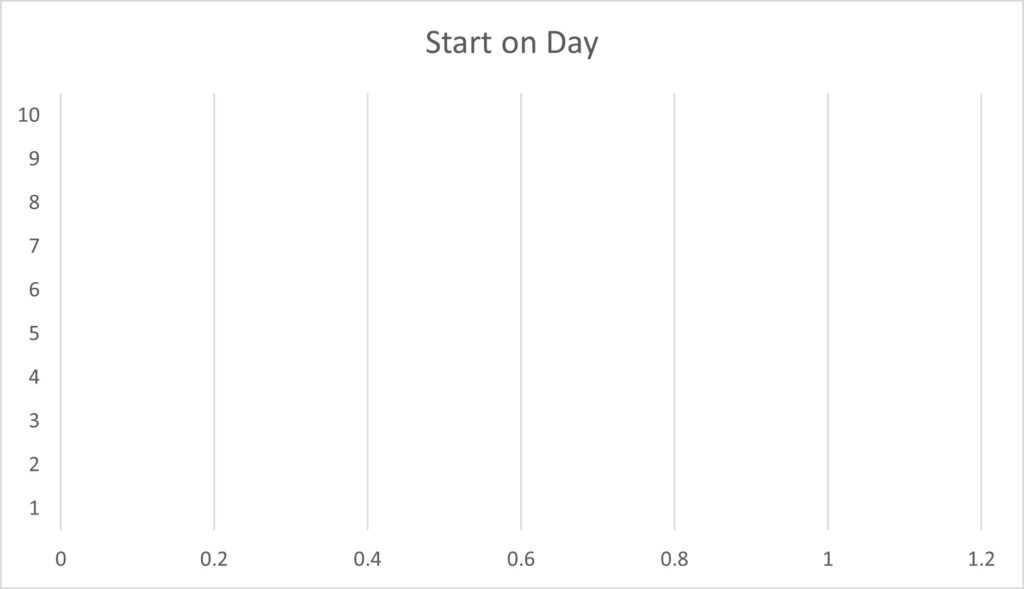
現有資訊備妥齊全後,即進入下一步驟繪製出甘特圖。
步驟三:資料與圖表完整補足
如有開始的期日及需要完成的期日,而欲算出每項任務所需時間(Duration),利用公式[C2-B2]以此類推:
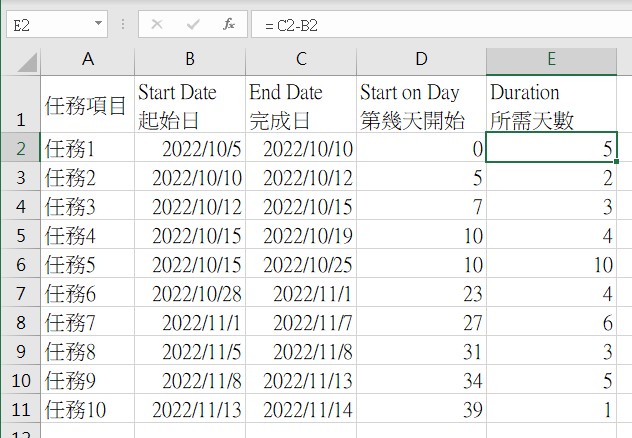
而要算出在這個期程第幾天需開始第N個任務,則利用公式[B2-$B$2]以此類推:
註:於欄列前加入"$"為固定該單元格
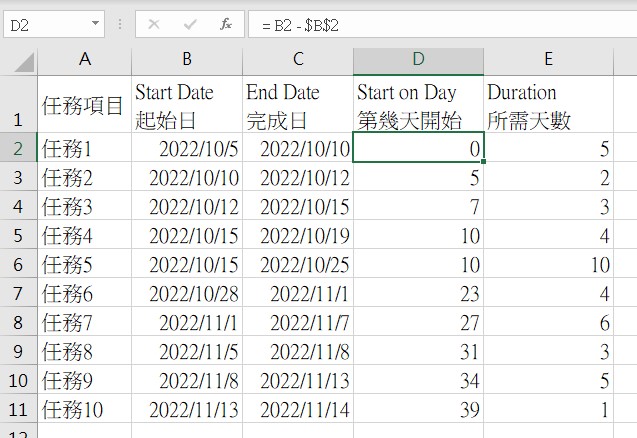
初步完成後,開始將甘特圖表補足:
- 「插入」選擇「堆疊橫條圖」圖表前,先選取D1至D11單元格
- 對著「堆疊橫條圖」圖表右鍵點選「選取資料」
- 「圖列項目(數列)」點選「新增」後,出現「編輯數列」視窗
- 「數列名稱」單元格選取「Duration 所需天數」(如「=工作表1!$E$1」);
「數列值」單元格選取「E2至E11」(如「=工作表1!$E$2:$E$11」),「確定」 - 於圖表上「第幾天開始」的長條圖示右鍵點選,將「外框」與「塗滿」顏色選擇「無外框」、「無塗滿」
- 對著「堆疊橫條圖」右鍵點選「選取資料」
- 「水平(類別)坐標軸標籤」點選「編輯」,選取範圍任務1到任務10(如「=工作表1!$A$2:$A$11」)
- 對圖表左側「垂直類別軸」右鍵點選「座標軸格式」,「坐標軸選項」中勾選「類別次序反轉」即可任務1在最上上面向下排列。
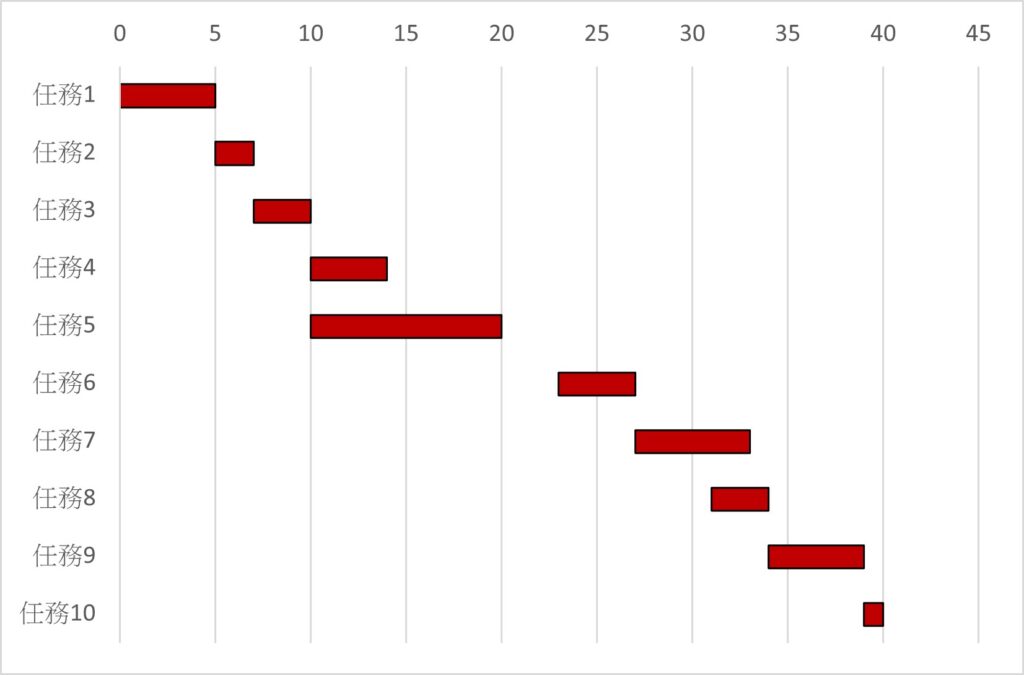
如此一個簡潔的甘特圖即可完成。
Q:參考更多甘特圖範本與模板
常見如Excel、Canva、Gantt.io都是簡單易上手的甘特圖製作工具,Canva提供多種樣式,而Gantt.io也有各式專案主軸範例,依自身偏好選擇合適模板,清楚呈現時間資訊。
更甚者,有些企業會採購更專業的管理工具及軟體,大多包含甘特圖相關功能。如有專業或大型專案需求,使用完整、功能齊全之專案管理軟體較為適合妥適。
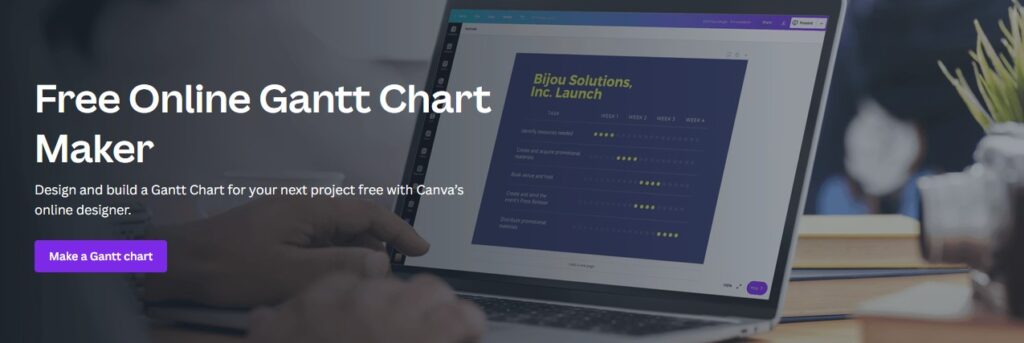
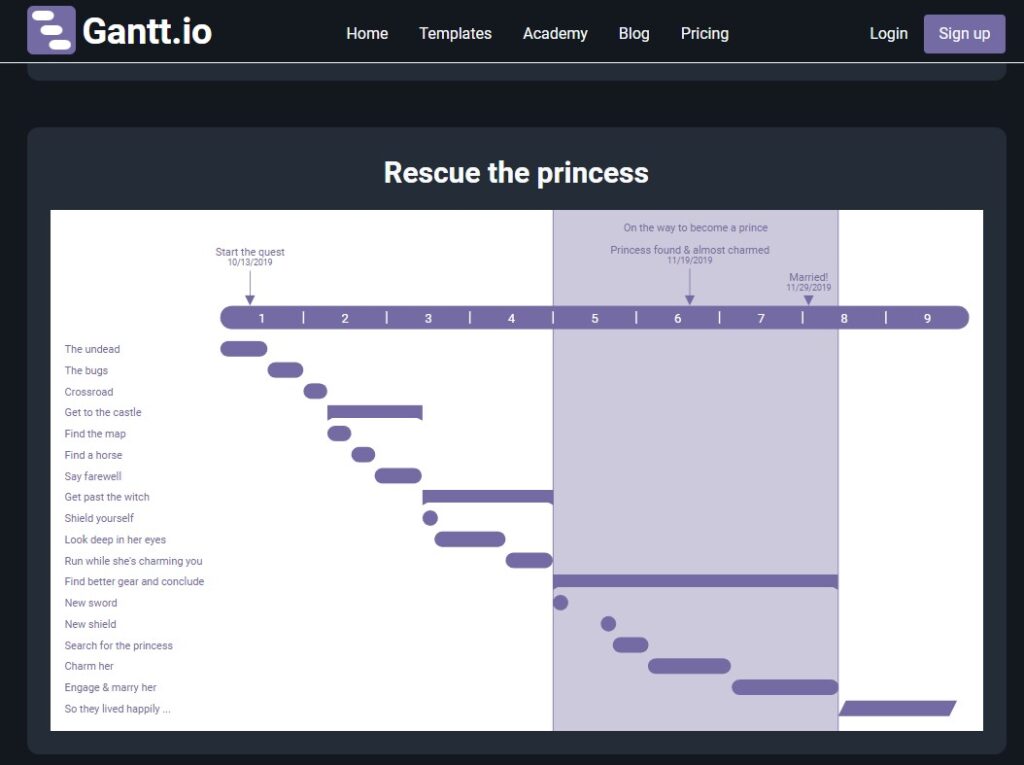
Q:如何確認甘特圖設計是否合理?
先前若有製作甘特圖之經驗,透過前例或相關經歷是判斷甘特圖設計是否合理的主要途徑。若是首次嘗試甘特圖,如其他時間規劃常有之建議,非必要不將時間做緊迫安排。留有彈性或寬裕時間,萬一遇到緊急狀況較有伸縮的空間調整。
另外,也與其他管理工具一樣需要定期檢視與改善,因甘特圖透過「任務劃分」與「時間排定」劃定兩軸,也利用此兩面向作為檢討改善的單位。
如每一項任務完成後,即排定檢討、回顧該項任務有何缺失或需要調整的部分;又到了選定的時間點時,回頭檢視當前專案執行狀況、每一項任務有何問題或尚未完成。如此才能提升專案管理的成效,達到目的。
- 參考資料
創造屬於自己的職涯價值,你還可以這樣做
- SWOT分析是什麼?怎麼做?沒想到,求職也能用SWOT分析自我優勢
- 2024年超實用PPT模板推薦!8個高質感免費簡報範本網站
- 簡報結束後才是戰場,面對提問的3大應對技巧|職場工作術
- 別再錯把OKR當KPI!寫出激勵人心的O,讓團隊KR全力以赴
- 成功人士高效率「時間管理」的秘訣?想辦法吃到屬於你的「無敵星星」
- 為什麼我發的Mail,都沒人要回我信?